Како да знаете дали некој ве блокирал на Facebook Messenger
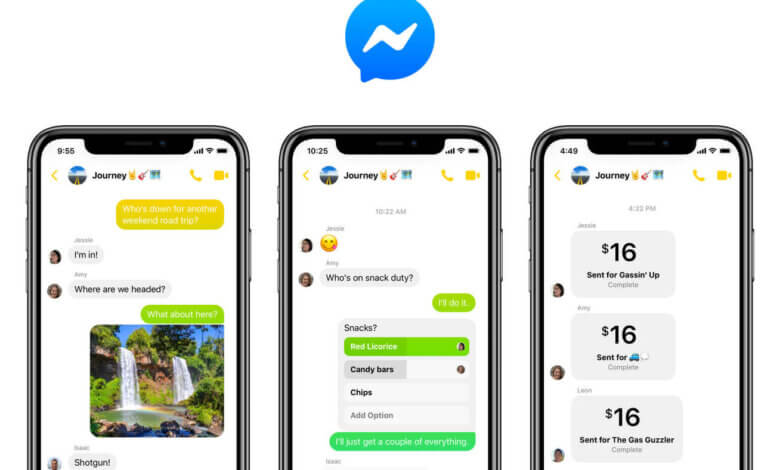
Дали се обидувате да дојдете до пријател на Фејсбук, но вашите пораки остануваат неодговорени? Дали се сомневате дека вашиот пријател ве блокирал на Facebook Messenger? Овој водич ќе ви покаже како да проверите дали ве блокирале. Имајте предвид дека нема да добиете потврда дека ве блокирале, има само некои знаци што можете да ги користите за да откриете дали ве блокирале или не.
Совет 1: Користете ја мобилната апликација
Можеби најлесниот начин да проверите дали некој ве блокирал на Messenger е да ја користите мобилната апликација. Обидете се да им испратите порака за да видите дали ќе ја добијат пораката или ќе ја отворат. Ако не ја добијат пораката, проверете дали лицето е на Фејсбук. Ако се, можеби ве блокирале само на Messenger, а не на Facebook. Следете ги овие едноставни чекори:
Чекор 1: Отворете ја апликацијата Messenger на вашиот уред и внесете го името на вашиот пријател во лентата за пребарување
Чекор 2: допрете го името на вашиот пријател кога ќе се појави и внесете порака за да му ја испратите. Потоа допрете „Испрати“.
- Ако пораката е пратена нормално, тогаш вашиот пријател не ве блокирал на Messenger.
- Ако видите „Пораката не е испратена“ и „Оваа личност не прима пораки во овој момент“, тогаш лицето можеби ве блокирало на Messenger, а не на Facebook, можеби ве блокирало на Facebook или ја деактивирало својата сметка.
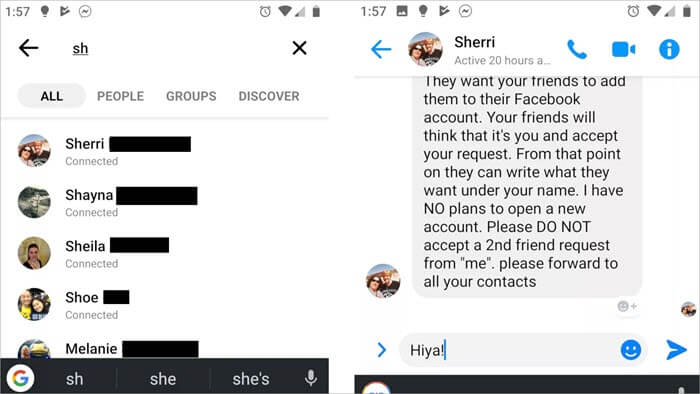
Чекор 3: За да одредите што точно се случува, обидете се да го најдете вашиот пријател на апликацијата Фејсбук. Доколку се појават во резултатите од пребарувањето, ве блокирале на Messenger. Но, ако профилот на вашиот пријател не се појави, тој можеби ја деактивирал својата сметка.
Совет 2: Користете верзија на работната површина
Горенаведениот метод може да се примени и кога ја користите десктоп верзијата на Facebook Messenger. Но, чекорите се малку поинакви. Еве како да го направите тоа:
- Чекор 1: Одете на messenger.com на кој било прелистувач на вашиот компјутер и најавете се на Facebook ако веќе не сте најавени.
- Чекор 2: Кликнете на иконата „Нова порака“ во горниот десен агол и внесете го името на вашиот пријател во лентата за пребарување. Изберете го кога ќе се појави во резултатите од пребарувањето.
- Чекор 3: Сега во полето за разговор, напишете порака и потоа кликнете „Испрати“.
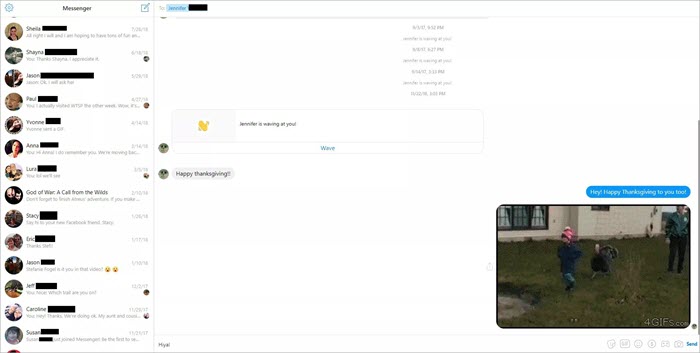
Ако добиете порака која вели „Оваа личност не е достапна во моментот“, можеби ве блокирала на Messenger или Facebook. Но, можеби и ја деактивирале својата сметка.
Совет 3: Проверете ги вашите пораки
Друг одличен начин да откриете дали некој ве блокирал на Facebook Messenger е да ги проверите вашите претходни интеракции со вашиот пријател. Пораките што сте ги испратиле во минатото треба да се појават во вашето сандаче.
Ако ја проширите таблата со пораки, треба да ја видите фотографијата на вашиот пријател. Ако се појавува со бел преглед, тоа може да значи дека вашиот пријател не ве блокирал. Но, ако контурата е црна и не можете да кликнете на профилот на личноста, тоа може да значи дека вашиот пријател ве блокирал на Messenger.
Совет 4: Проверете ја сметката
Можете исто така да дознаете дали некој ве блокирал на Messenger со тоа што ќе побарате заеднички пријател да го види нивниот профил. Ако вашиот пријател не може да ја види својата сметка, тогаш таа може да биде деактивирана. Ако вашиот пријател може да ја види сметката, тогаш сè поверојатно е дека ве блокирале.
Совет 5: означете ги
Може да се обидете и да ја означите личноста за која мислите дека ве блокирала. Кога ќе го направите тоа, автоматски се отвора поле за разговор и можете да им испратите порака. Ако ве блокирале или ги деактивирале нивните сметки, нема да можете да им испратите порака или која било порака што ќе ја испратите нема да биде примена.
Дополнителен совет: Како да ги вратите избришаните пораки на Фејсбук
Ако случајно сте ги избришале вашите пораки на Facebook, можете да ги користите iPhone Обнова податоци да ги опорави. Оваа алатка е идеално решение за враќање на податоците од вашиот iPhone, iPad и iPod touch. Многу е лесен за користење и може да ги обнови повеќето типови податоци, вклучително и Facebook Messages, WhatsApp, Viber, Kik и многу повеќе. Некои од карактеристиките што го прават најдобро решение го вклучуваат следново:
- Може да ги обнови податоците директно од уредот со iOS или од резервната копија на iTunes/iCloud.
- Може да ги врати сите видови податоци, вклучувајќи Facebook, WhatsApp, фотографии, видеа, контакти, пораки, белешки, гласовни белешки, историја на Safari итн.
- Ги користи најнапредните технологии за да го направи пронаоѓањето податоци едноставно и високо ефективно.
- Ги поддржува сите верзии на уреди со iOS и сите верзии на iOS, дури и најновите iOS 15/iPadOS и iPhone 13/13 Pro/13 Pro Max.
Еве како да ги вратите избришаните пораки на Facebook на iPhone/iPad:
Чекор 1: Преземете и инсталирајте iPhone Обнова податоци на вашиот компјутер и стартувајте ја програмата. Во главниот прозорец, кликнете на „Обнови“ и потоа изберете „Обнови од уред со iOS“.

Чекор 2: Поврзете го уредот со компјутерот и кога програмата ќе го открие уредот, изберете ги типовите податоци што сакате да ги вратите и потоа кликнете „Започни со скенирање“.


Чекор 3: Кога ќе заврши скенирањето, треба да ги видите сите пораки на Facebook на тој уред (и избришани и достапни). Изберете ги разговорите што сакате да ги вратите и потоа кликнете на „Врати“.

Заклучок
Можете да ги преземете чекорите погоре за да знаете дали некој ве блокирал на Facebook Messenger. Иако можеби нема да можете да кажете со сигурност дека некој ве блокирал, чекорите погоре ќе ви дадат јасна идеја. Споделете ги вашите размислувања со нас за оваа или која било друга тема во делот за коментари подолу и ние ќе се потрудиме да најдеме решение за кој било проблем со кој се соочувате.
Колку беше корисен овој пост?
Кликнете на ѕвезда за да го оцените!
просечна оценка / 5. Број на гласови:


